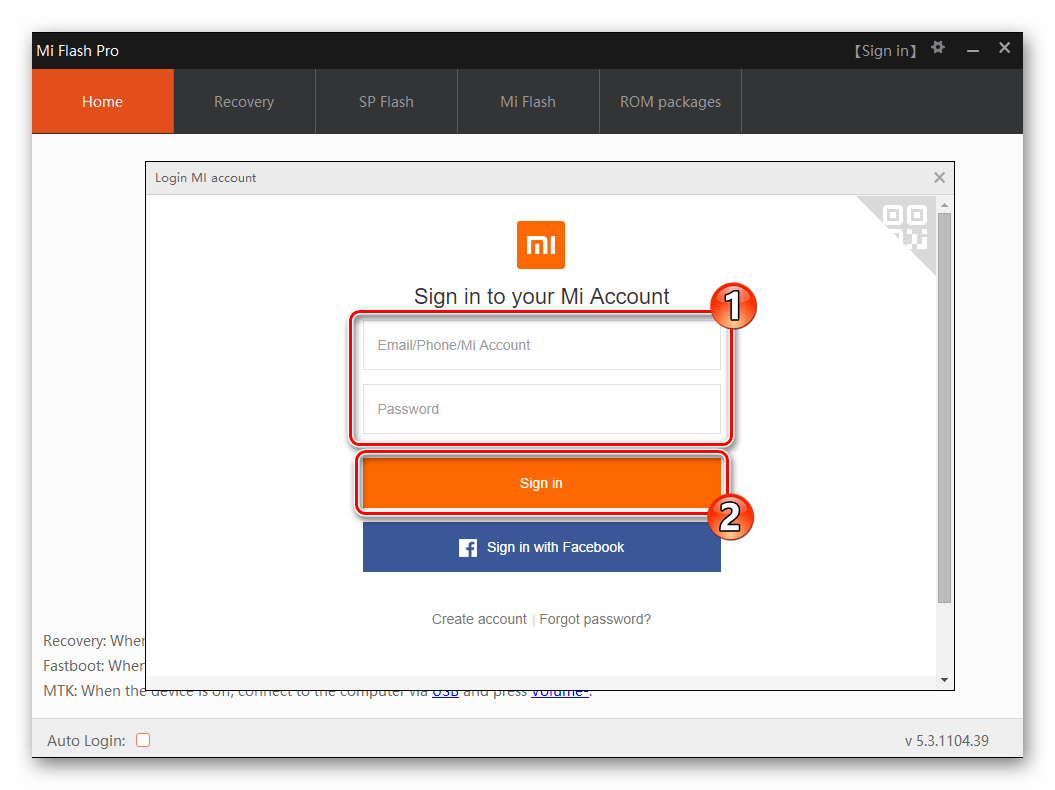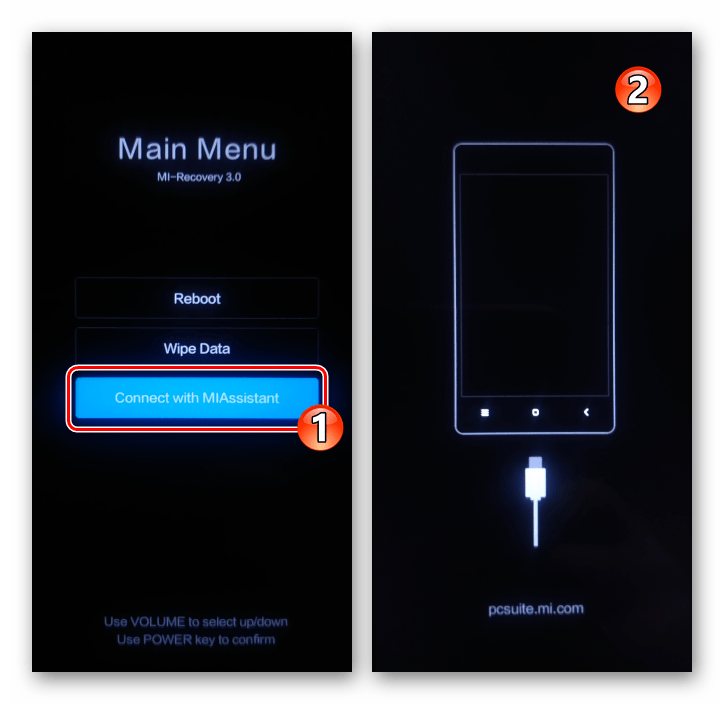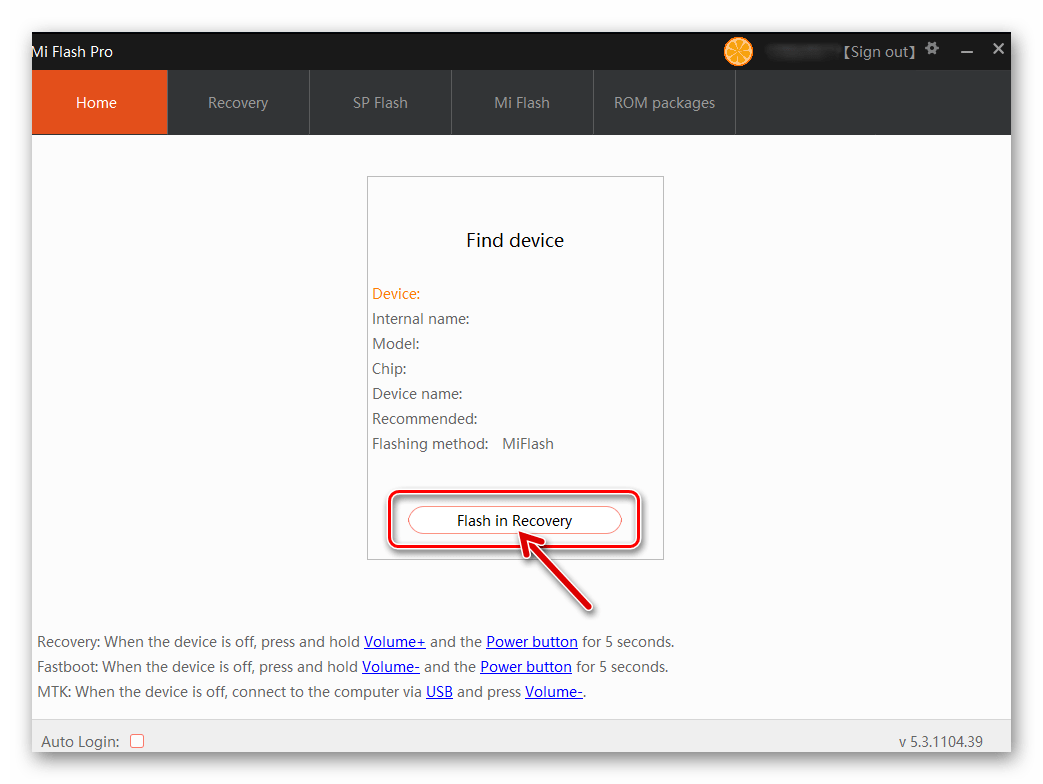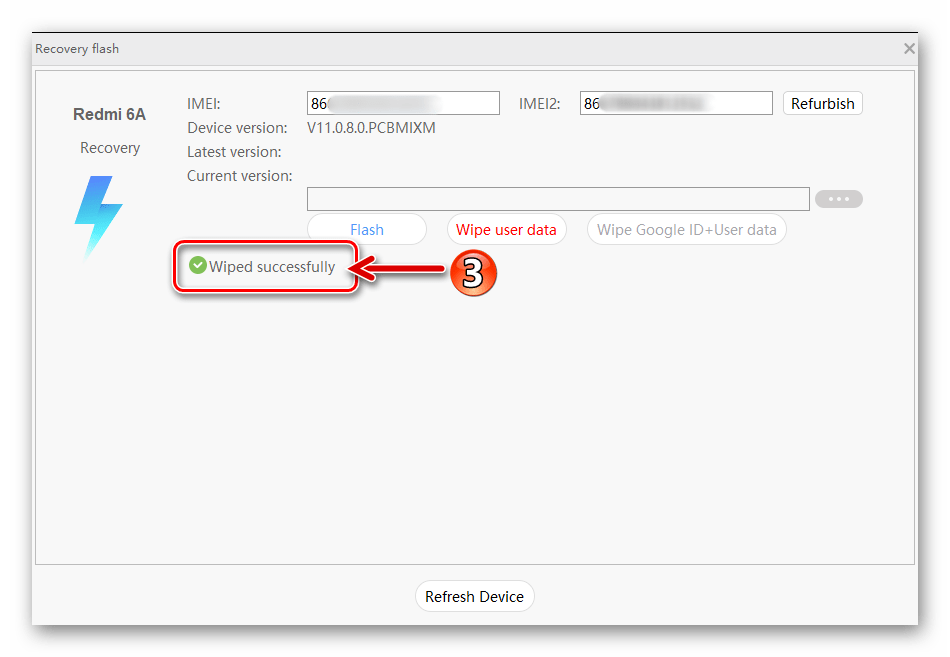Зміст

Щоб уникнути необгрунтованого спрацьовування передбачених на смартфонах Xiaomi механізмів захисту (від крадіжки, втрати і т. п.) перед проведенням процедури скидання на пристрої рекомендується вийти з Mi-аккаунта і облікового запису Google (відв'язати девайс)!
Детальніше: як вийти з Mi аккаунта і облікового запису Google на смартфоні Xiaomi
Повернення налаштувань Android-девайса в заводський стан має на увазі очищення його пам'яті від всієї інформації користувача, тому необхідно заздалегідь потурбуватися збереженням наявних на смартфоні файлів і інших даних шляхом створення їх резервної копії та її передачею в надійне місце для зберігання!
Спосіб 1: налаштування MIUI
Скидання смартфона Xiaomi до заводських налаштувань – це найпростіший і доступний спосіб усунення безлічі проблем, що виникають з різних причин в процесі експлуатації девайса. Тому для забезпечення можливості провести розглянуту процедуру практично в будь-який момент розробники MIUI передбачили спеціальне і доступне в " Налаштуваннях» ОС засіб.
Повне скидання
- Перейдіть до»Налаштування" операційної системи, торкнувшись відповідної іконки на робочому столі або значка в панелі швидкого доступу МІЮАЙ.
- Далі дії залежать від версії керуючої смартфоном операційки:
- У MIUI 12 натисніть на перший за рахунком пункт переліку»Налаштування" &8212; " Про телефон» . Далі Прокрутіть список опцій на екрані в самий низ і тапніте " Скидання налаштувань» .
- У попередніх 12-й версіях ОС від Сяомі перейдіть в " Розширені налаштування» , відкрийте " резервування та скидання» і потім тапніте " скинути до заводських налаштувань» внизу відобразився на екрані списку опцій.
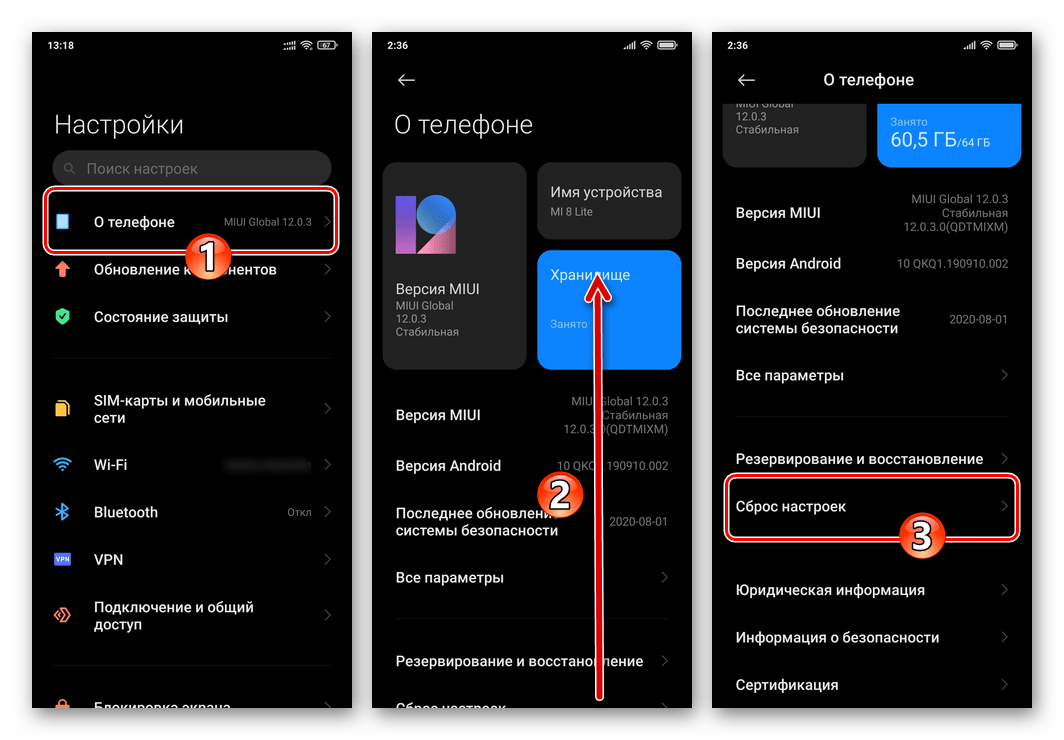
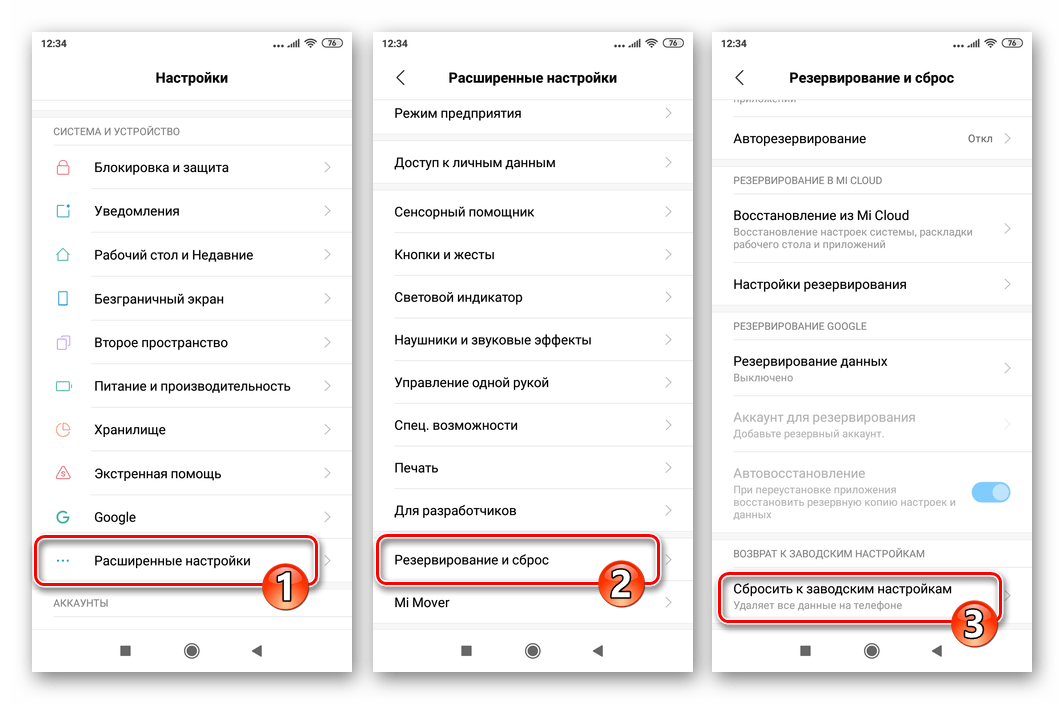
Крім проходження вищеописаних шляхів, ви можете ввести запит»Скидання" у полі " пошук налаштувань» і потім перейти по одному з виданих системою і відповідному нашої мети результату.
- Натисніть на розташовану внизу екрану кнопку " стерти всі дані» . По черзі надайте системі пароль розблокування екрану девайса і секретну комбінацію символів, що захищає вхід в прив'язаний до телефону Mi аккаунт, якщо ви не вийшли з облікового запису Xiaomi заздалегідь.
- Зважаючи на серйозність проведеної процедури в аспекті можливої втрати важливої інформації, далі система зажадає двічі підтвердити свої наміри. Зачекайте по 10 секунд з моменту відображення двох вступників один за іншим запитів, натисніть під ними кнопки»далі" і «ОК» відповідно.
- Після виконання вищевказаних маніпуляцій смартфон перезавантажиться і почнеться виникає автоматично процес його скидання. Робити будь – які дії з пристроєм під час процедури не тільки безглуздо, але і небезпечно-просто чекайте завершення очищення і подальшого перезапуску девайса. В результаті відобразиться вітальний екран МІЮАЙ, і ви отримаєте можливість конфігурувати ОС «з нуля».
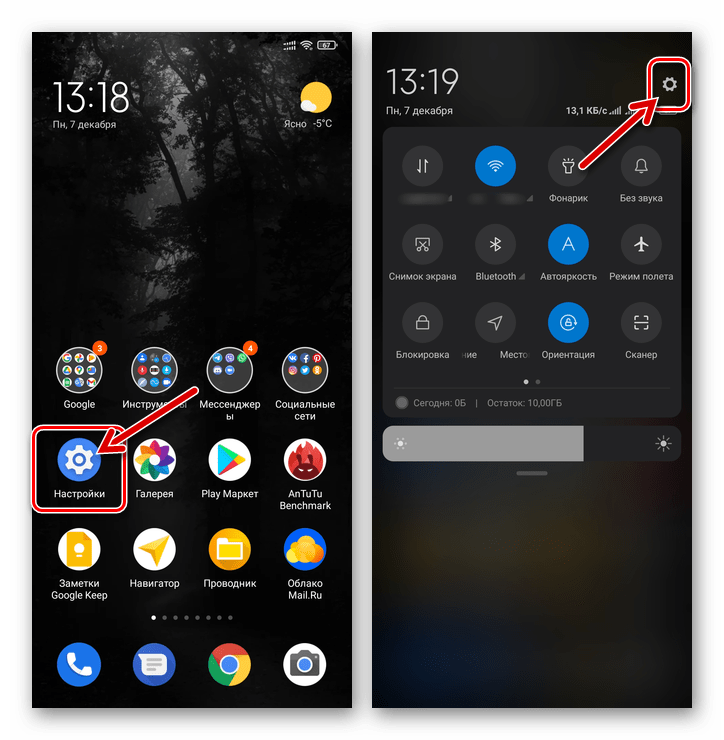
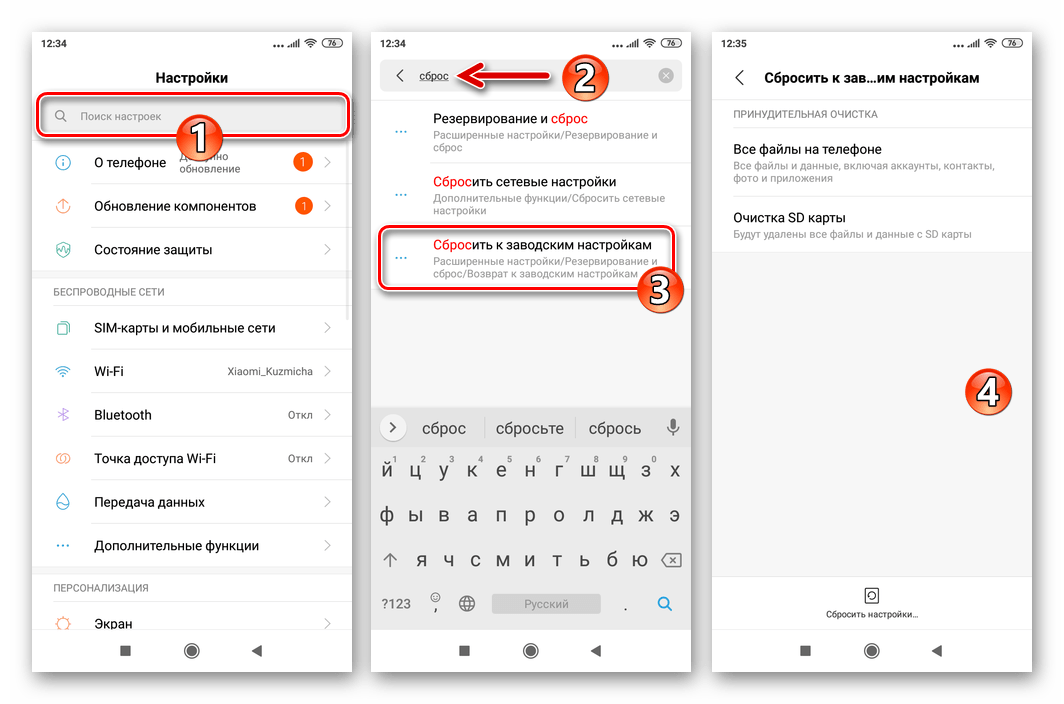
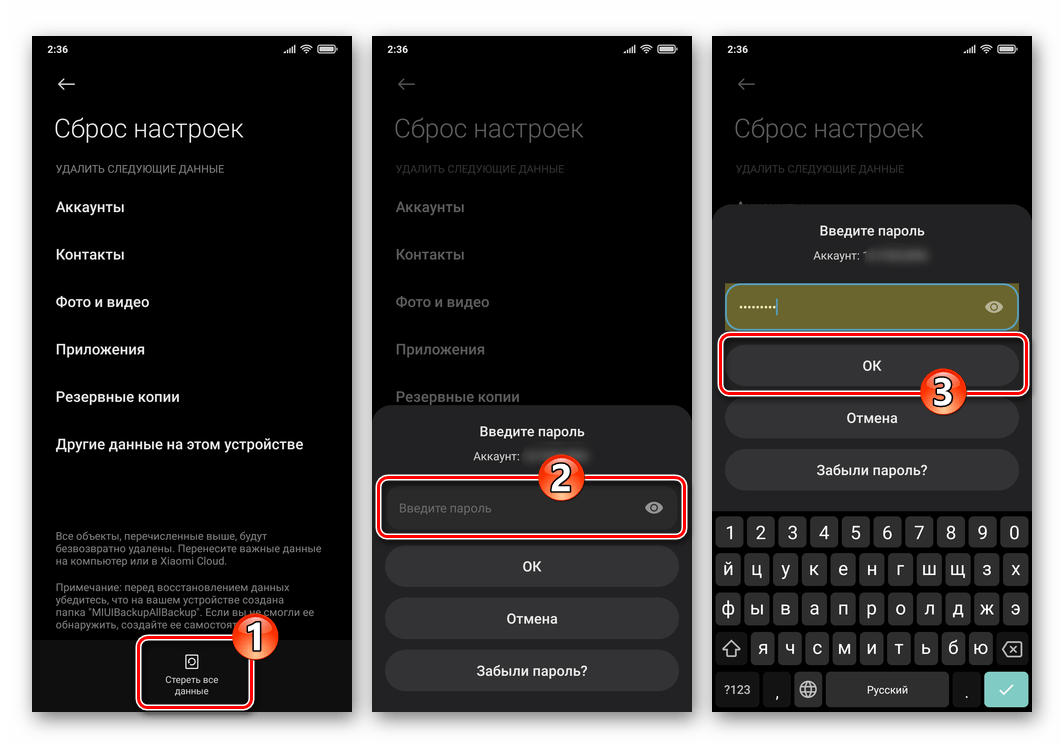
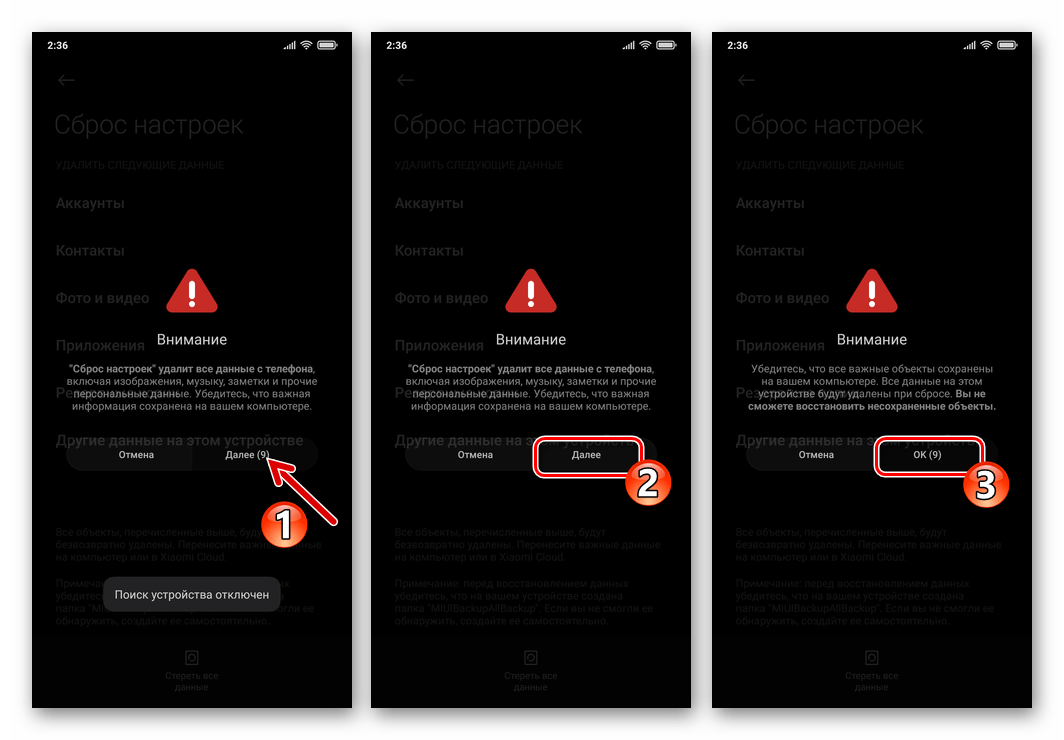
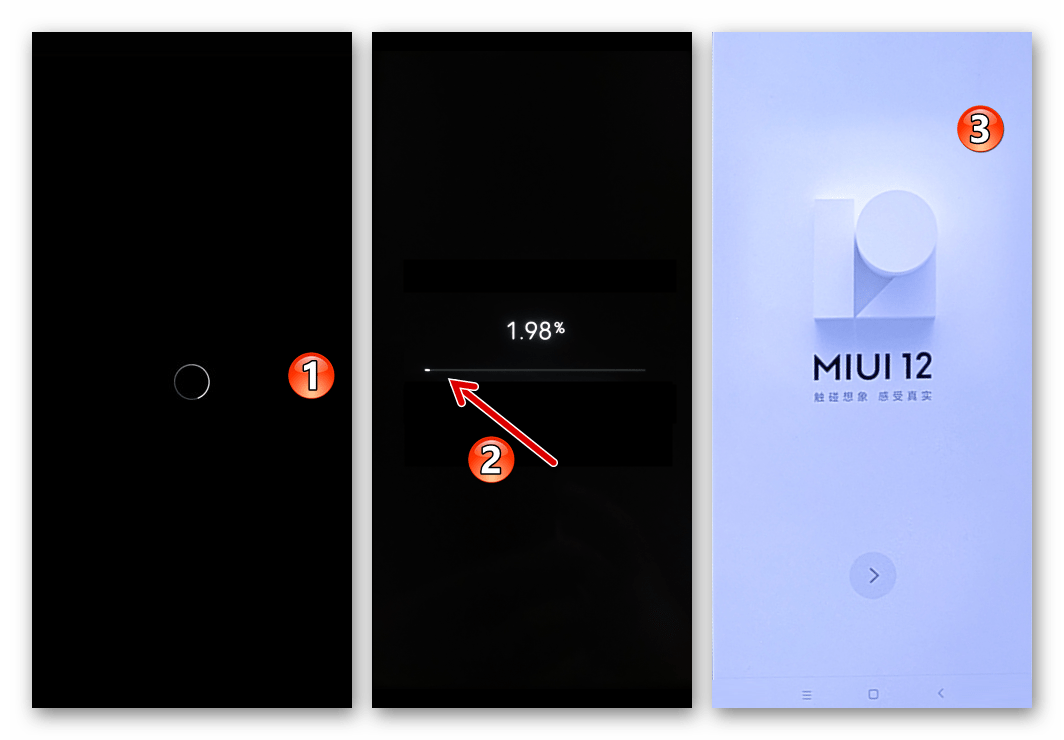
Скидання налаштувань мережі
Якщо думка про необхідність повернення налаштувань смартфона Xiaomi до стандартних значень приходить в процесі усунення проблем з модулями 3G/4G, Wi-Fi і/або Bluetooth, слід врахувати, що проводити вищеописану кардинальну процедуру може і не знадобитися. У MIUI передбачена можливість скинути налаштування мережевих інтерфейсів девайса, не зачіпаючи інші параметри і призначену для користувача інформацію:
- Перехід до»Налаштування" ОС, відкрийте розділ " підключення та спільний доступ» (у MIUI 10-11 – " додаткові функції» ).
- Перегорніть перелік опцій на екрані в самий низ і натисніть " Скидання Wi-Fi, мобільної мережі та Bluetooth» (у версіях ОС нижче 12-ої – " скинути налаштування мережі» ). Внизу наступного екрану тапніте по кнопці " скинути налаштування» , потім введіть пароль блокування девайса в поле віконця, що відкрився.
- Підтвердіть запит системи про ініціацію повернення мережевих параметрів до заводських значень і почекайте кілька секунд – на екрані відобразиться повідомлення про успішне завершення процедури.
- Далі рекомендується перезавантажити смартфон, а вже після цього конфігурувати мережеві модулі заново.
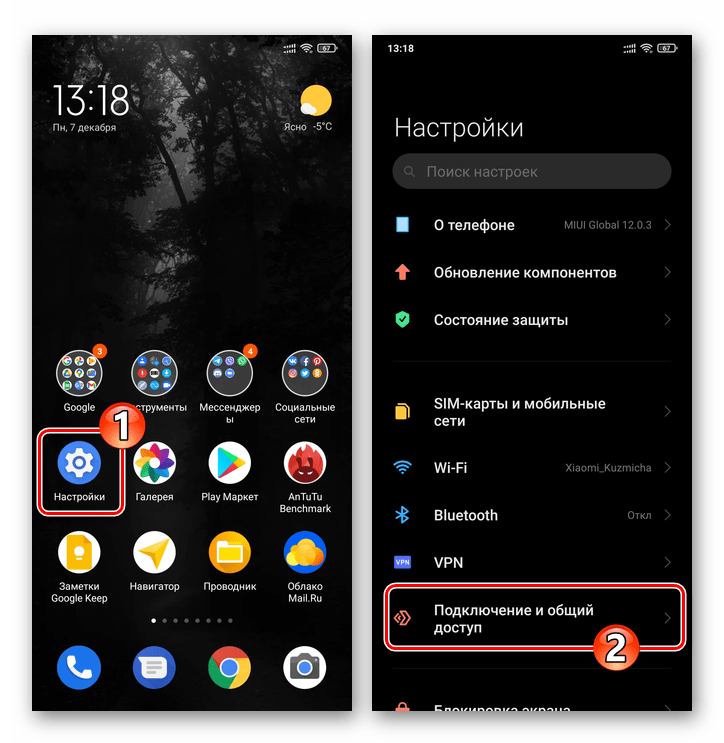
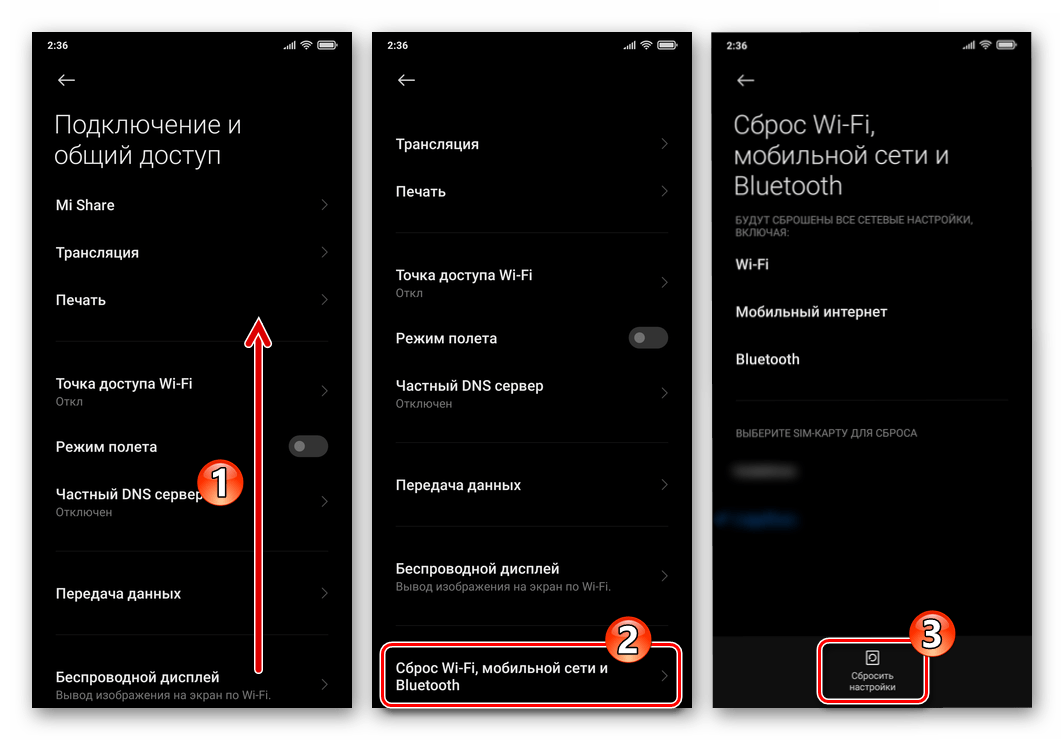
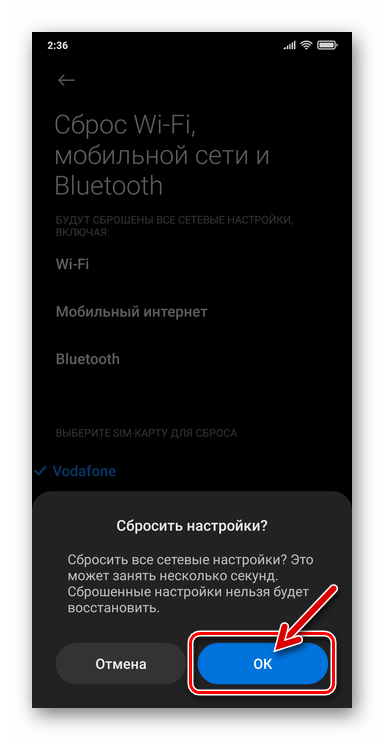
Детальніше: перезавантаження смартфонів Xiaomi
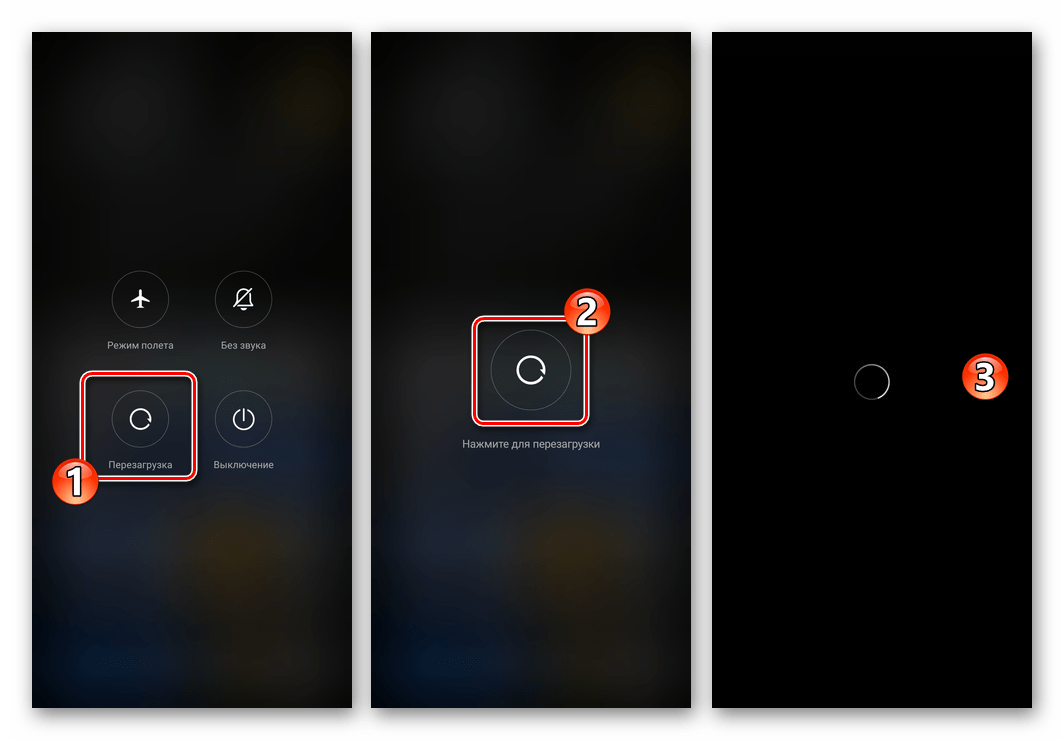
Спосіб 2: середовище відновлення
Якщо операційна система смартфона не запускається, що унеможливлює реалізацію її очищення і скидання описаним вище способом, слід скористатися функцією так званого рекавери – наявної на кожному девайсі Xiaomi середовища відновлення.
- Краще на повністю вимкненому (але спрацює і на завантаженому в MIUI і, часто, &8212; на що знаходиться в стані циклічної перезавантаження) смартфоні Натисніть і утримуйте одночасно дві кнопки – «Volume +»
і
«Power»
. Припинити вплив на кнопки слід після короткої вібрації і появи на екрані смартфона значка
«MI»
:
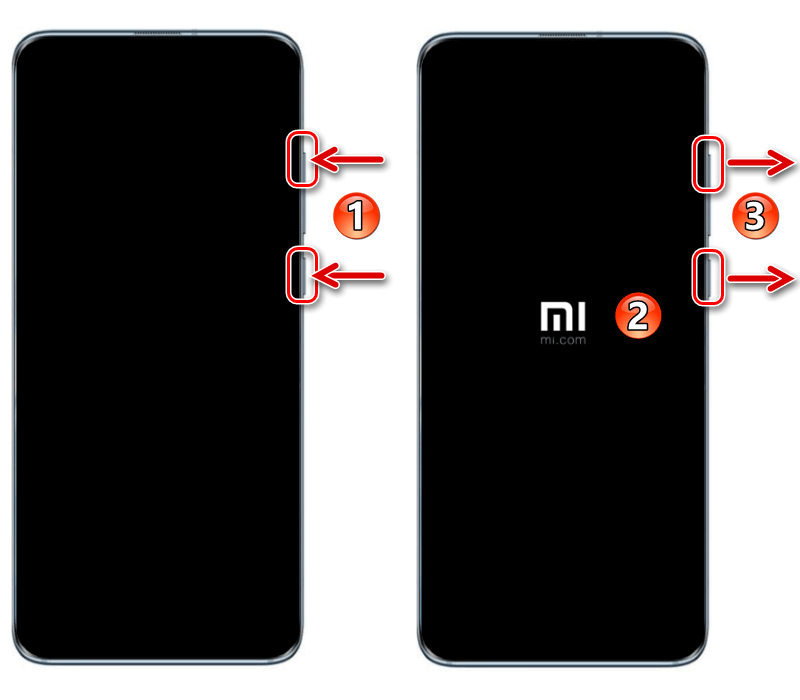
Зачекайте пару секунд, після чого на екрані відобразиться «Main Menu» &8212; головний екран Mi-Recovery, зафіксований на наступному фото. Переміщення по пунктах меню середовища відновлення здійснюється за допомогою кнопок управління гучністю, виклик тієї чи іншої опції - за допомогою натискання «Power» .
- "підсвітити" кнопку «Wipe Data» в головному меню рекавери, потім «натисніть» її.
- Далі викличте функцію «Wipe All Data» , на наступному екрані виберіть «Confirm» .
- Зачекайте завершення ініційованої процедури очищення і скидання налаштувань, спостерігаючи за індикатором її виконання на екрані і не роблячи ніяких дій з девайсом, – в результаті проведення операції відобразиться повідомлення «Data wiped Successfully» .
- Вийдіть з Рекавері &8212; по черзі виберіть «Back to Main Menu» &8212; «Reboot» &8212; «Reboot to System» .
- Чекайте запуску MIUI, після чого повернення смартфона Xiaomi в «заводський» стан можна вважати завершеним – операційна система постане перед вами повністю очищеною і з «обнуленими» настройками.
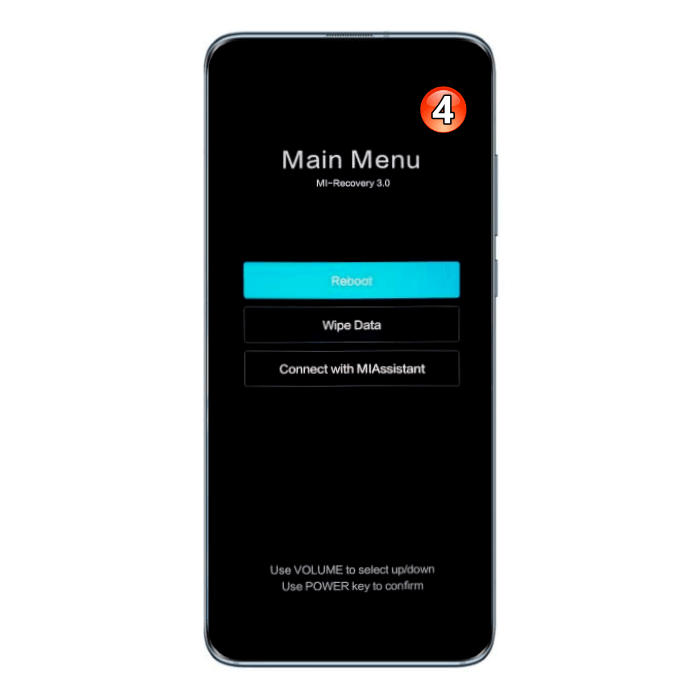
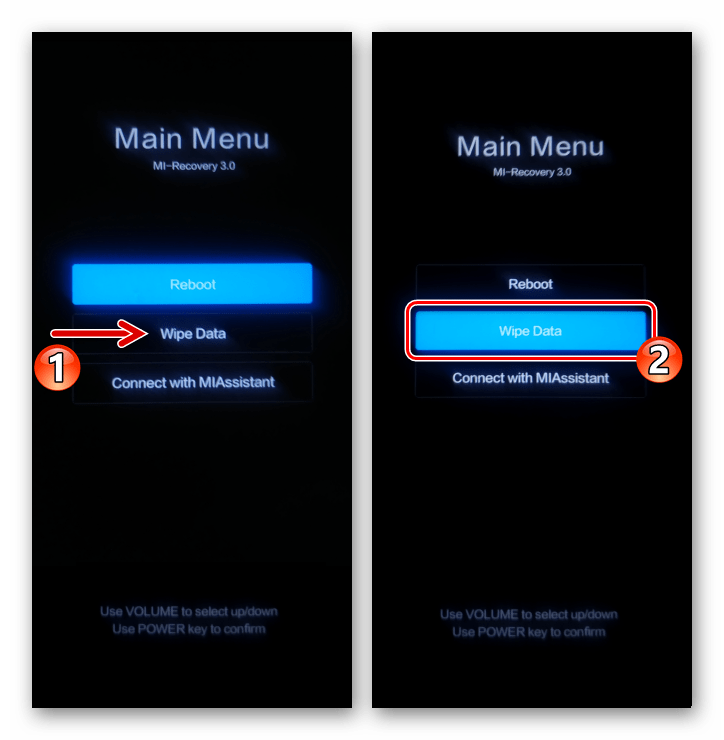
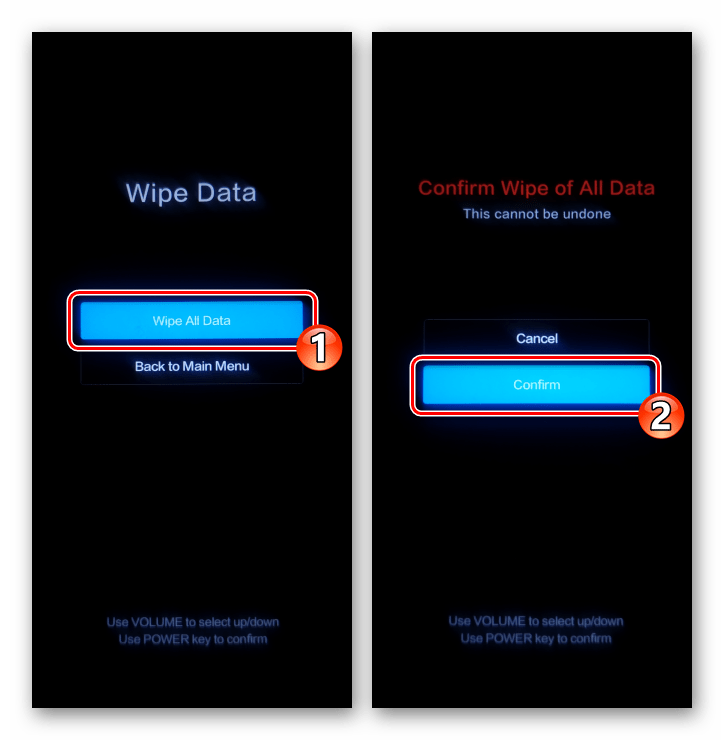
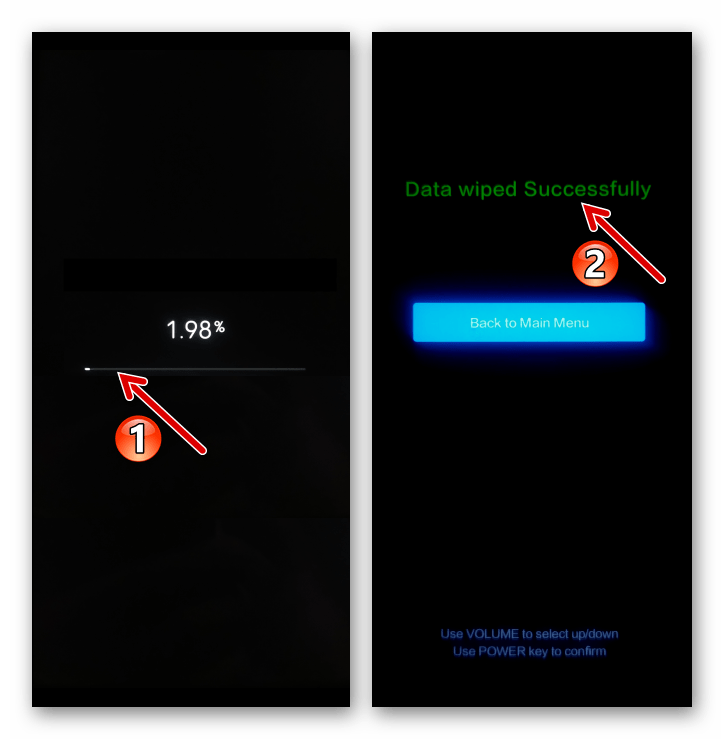
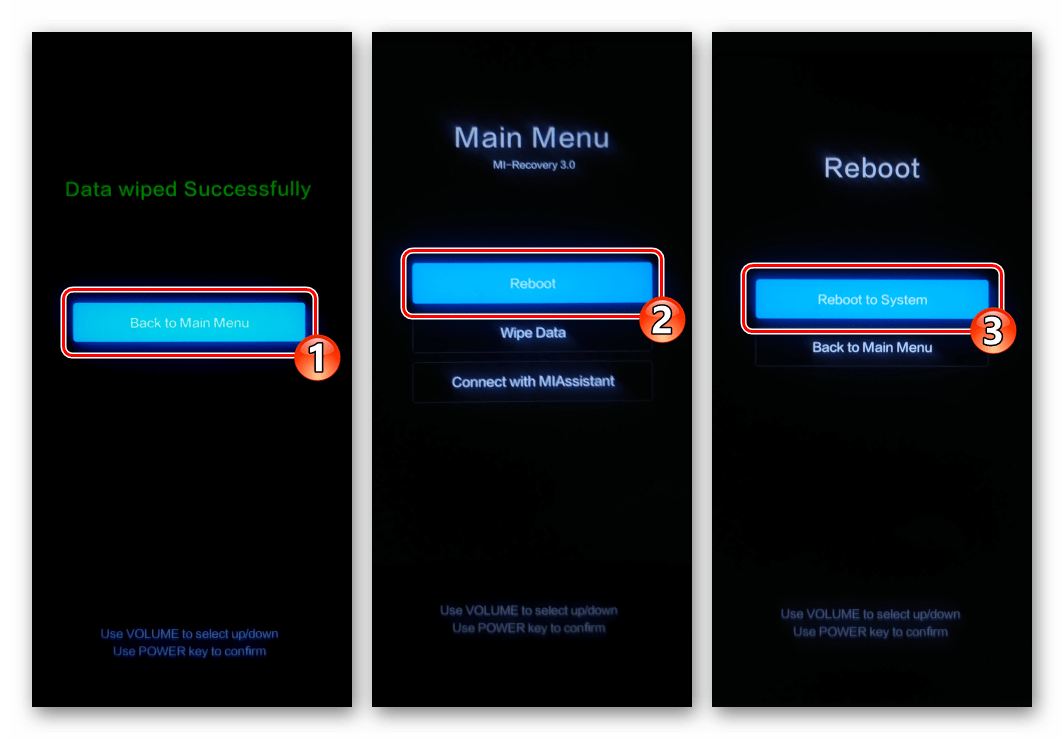
Спосіб 3: Fastboot
Використовувані при проведенні різних маніпуляцій щодо програмної частини смартфонів Xiaomi режим «FASTBOOT» і однойменна з ним консольна утиліта для Windows дозволяють швидко і ефективно вирішити задачу з заголовка цієї статті, але за умови, що на повертається в заводський стан девайсе успішно виконана процедура розблокування завантажувача (бутлоадера).
Детальніше: як розблокувати завантажувач смартфона Xiaomi
У наступній інструкції процес повного скидання пристрою Сяомі через Фастбут описаний «з нуля». Якщо будь-які з перерахованих далі окремих маніпуляцій вже здійснені, просто пропустіть їх виконання.
- Завантажте і розгорніть на ПК архів з консольними утилітами ADB і Fastboot. Відкрийте отриману папку в Провіднику Windows.
- Підготуйте утиліту Фастбут до роботи - це можна виконати декількома способами:
- У Windows 10. Відкрийте меню " Файл»
вікна Провідника, розгорніть розділ
" Запустити Windows PowerShell»
, клацніть
" запустити Windows PowerShell як адміністратор»
.
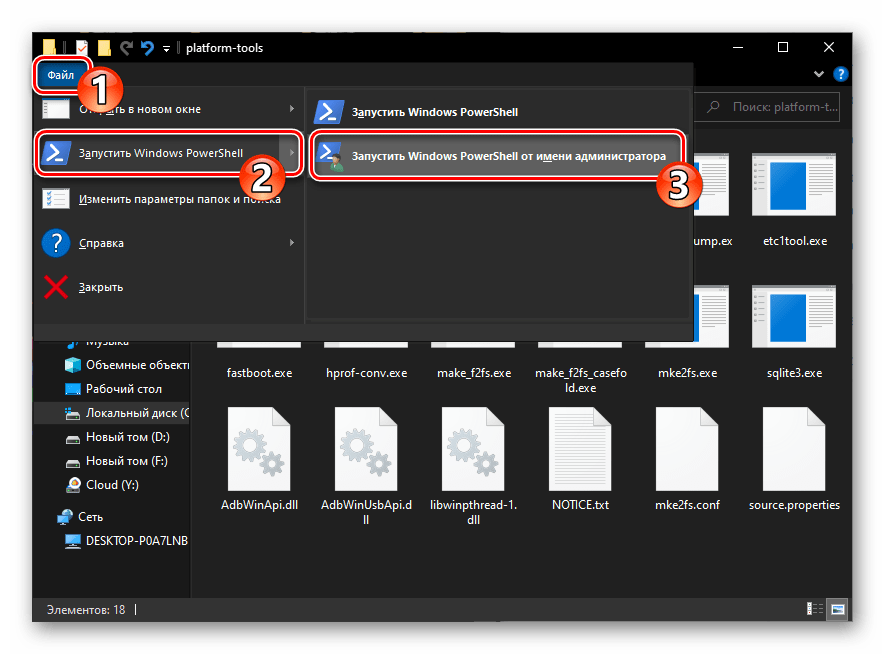
У ПоверШел з клавіатури введіть команду
cmd, потім натисніть «Enter» . - Якщо ви віддаєте перевагу використовувати командний рядок або працюєте в середовищі Windows 7, можете виконати запуск Fastboot як описано в статті за наступним посиланням:
Детальніше: способи запуску консольної утиліти Fastboot у середовищі Windows
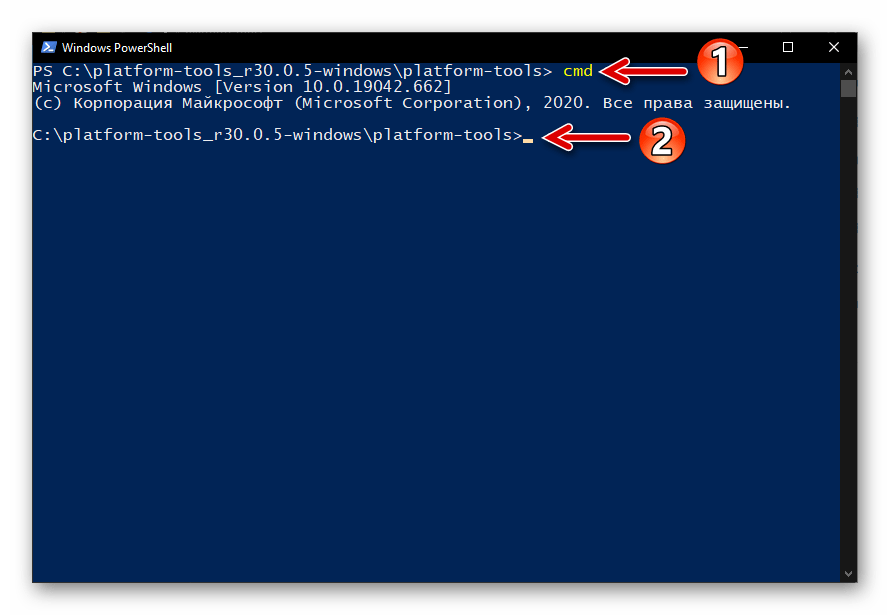
- У Windows 10. Відкрийте меню " Файл»
вікна Провідника, розгорніть розділ
" Запустити Windows PowerShell»
, клацніть
" запустити Windows PowerShell як адміністратор»
.
- Переведіть телефон у режим «ФАСТБУТ» (Натисніть і утримуйте на ньому апаратні кнопки «Volume –» і «Power» ). З'єднайте комп'ютер і мобільний девайс USB-кабелем.
- Про всяк випадок переконайтеся, що скидається пристрій правильно бачиться операційною системою-введіть в консолі команду
fastboot devicesі натисніть »введення" . Якщо командний рядок відобразить повідомлення у вигляді буквено-цифрового ID смартфона + назва задіяного на ньому режиму, переходите до виконання наступного пункту цієї Інструкції.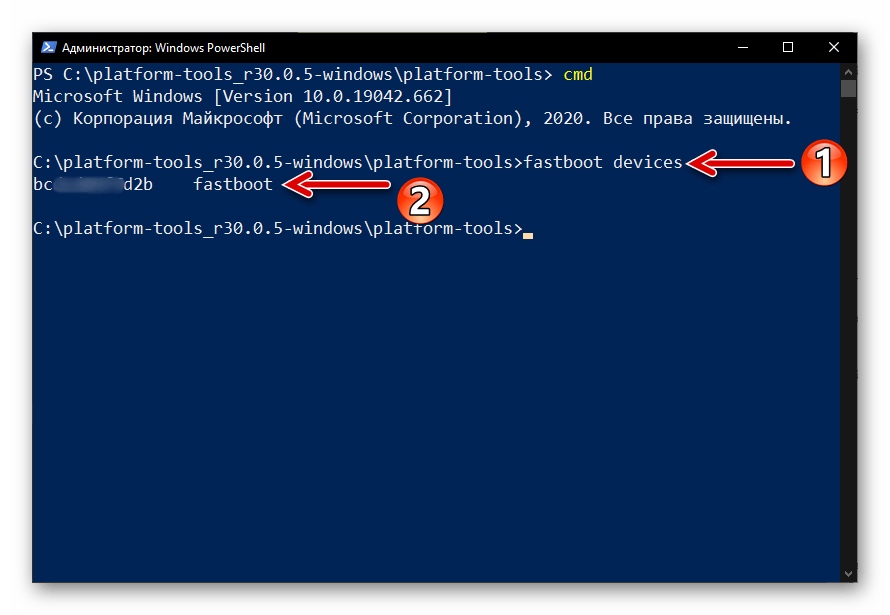
У разі відсутності зазначеного результату, швидше за все, доведеться перевстановити забезпечують сполучення мобільних девайсів в прошивальних режимах і ПК драйвери, а потім повторити процедуру підключення смартфона до десктопу.
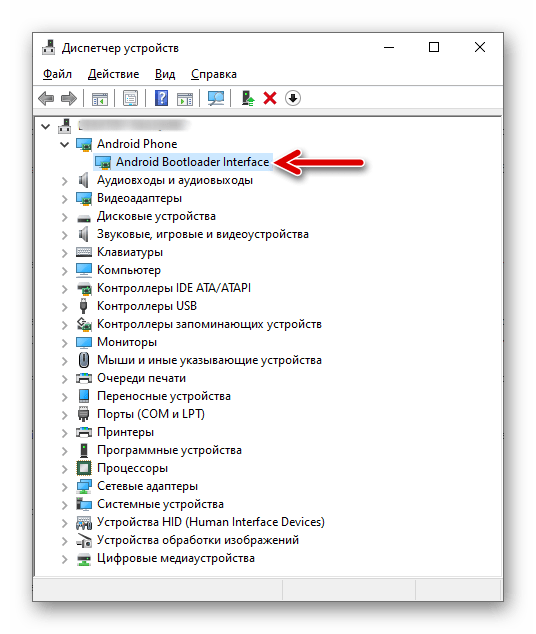
Читайте також: встановлення драйверів ADB, Fastboot, Bootloader на ПК
- Введіть в Power Shell і відправте на виконання наступну команду:
Fastboot -w - Зачекайте кілька секунд, поки утиліта Фастбут виконає ініційовані на кроці вище маніпуляції.
- На цьому процедура очищення смартфона від призначених для користувача даних і скидання параметрів його роботи до заводських значень вважається завершеною. Будь-яким способом вийдіть з режиму «FASTBOOT»
на мобільному девайсі.
Детальніше: як вийти з режиму швидкого завантаження на смартфоні Xiaomi
- Чекайте запуску MIUI на смартфоні, виберіть основні налаштування операційної системи і потім, при необхідності, відновіть дані.
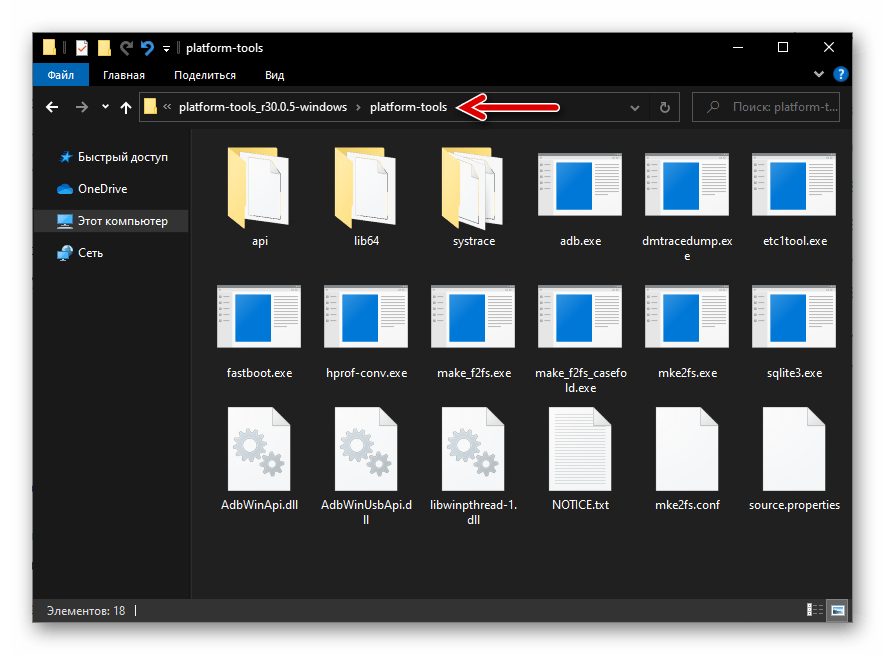
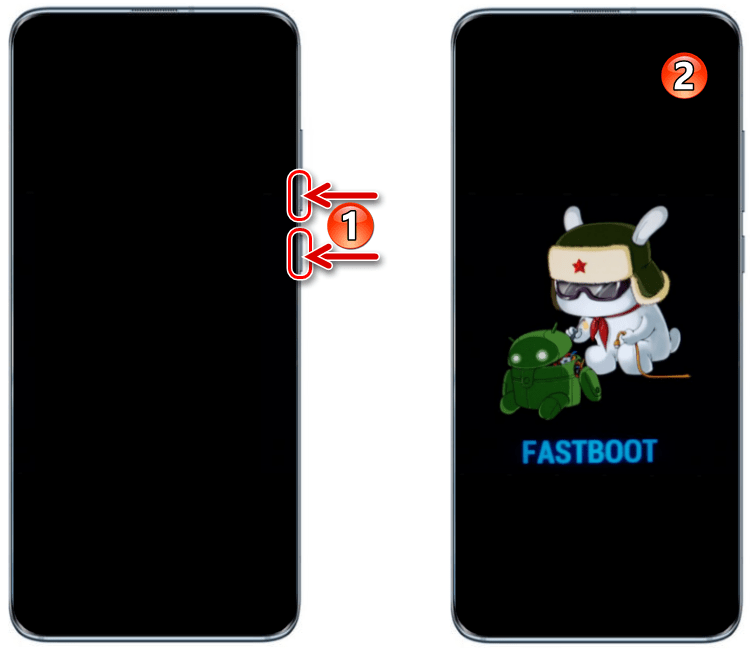

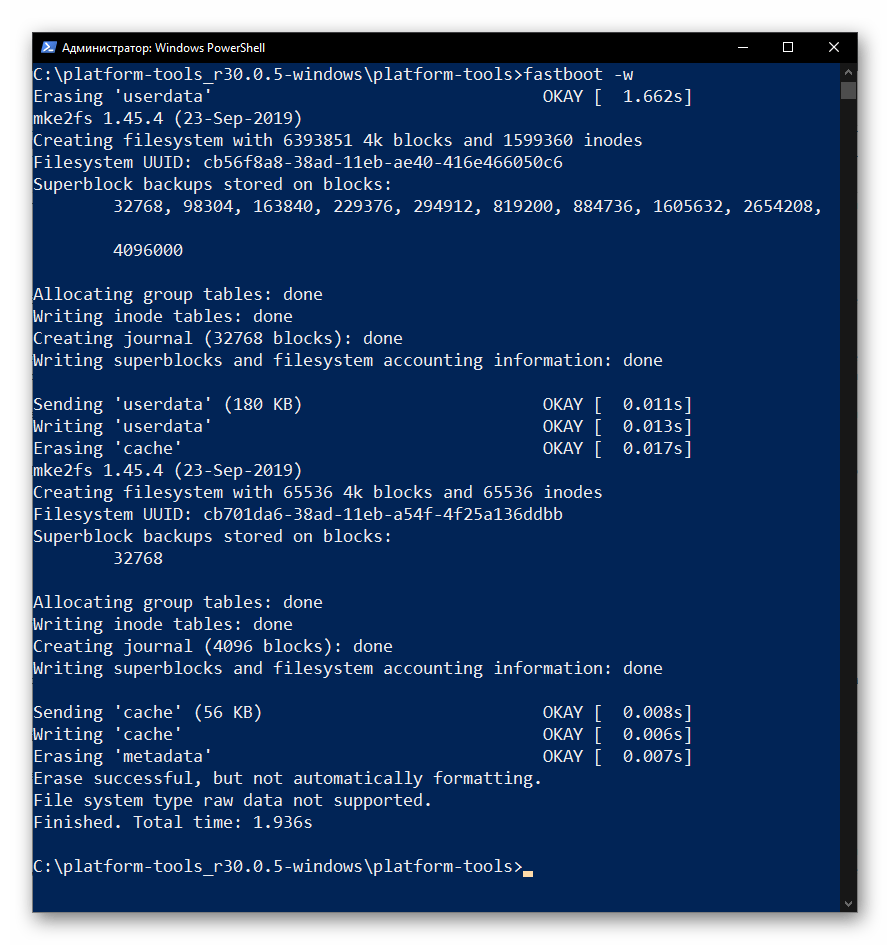
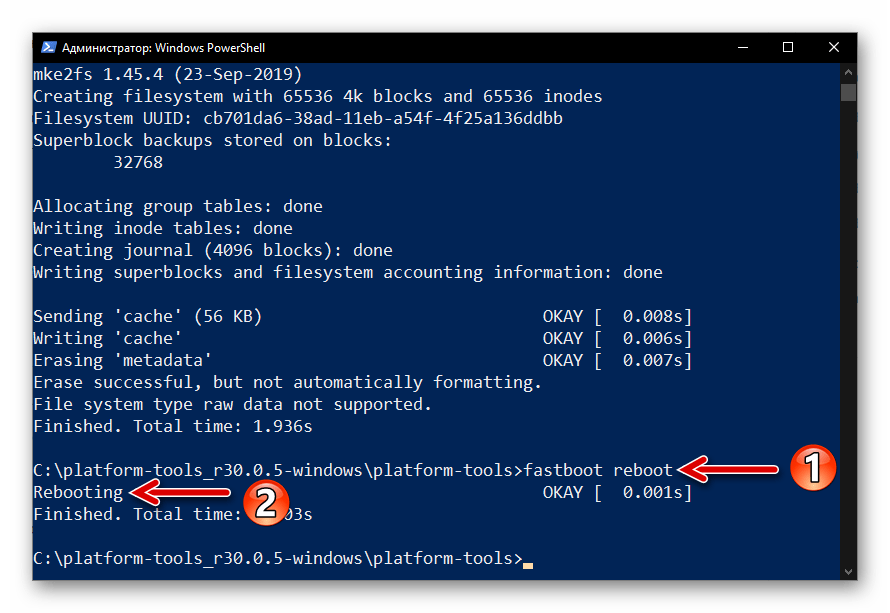
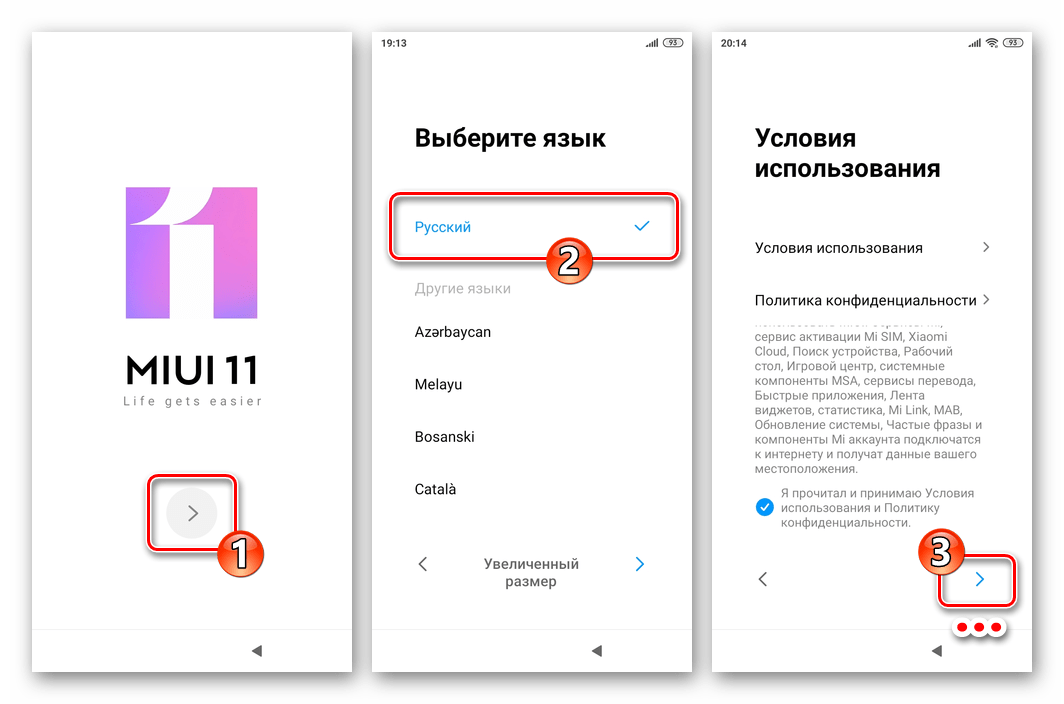
Спосіб 4: Mi Cloud (віддалено)
Функцію очищення девайса Xiaomi від міститься в його пам'яті користувача інформації можливо ініціювати віддалено, що потрібно, наприклад, при втраті пристрою для запобігання потрапляння особистої інформації в чужі руки. Якщо ви не маєте фізичного доступу до смартфону, але при цьому знаєте логін і пароль прив'язаного до нього Mi аккаунта, апарат підключений до Інтернету і на ньому заздалегідь активована опція " пошук пристрою» , з метою скидання і знищення даних можливо діяти таким чином:
- Через будь-який доступний веб-оглядач за поданою далі посиланням перейдіть на сайт Mi Cloud. На головній сторінці ресурсу клацніть по кнопці «Увійти через Mi аккаунт» .
- У відповідні поля форми авторизації на веб-сторінці введіть логін і пароль від Мі-аккаунта, до якого прив'язаний скидається смартфон,
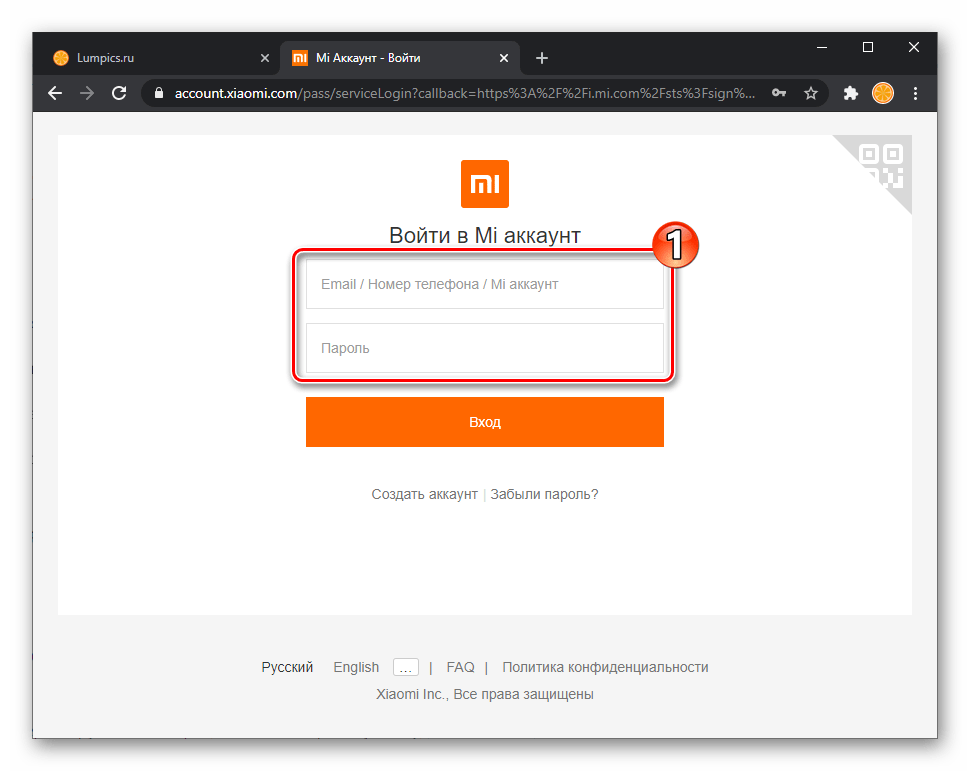
Потім натисніть на кнопку»вхід" .
- Перейдіть в розділ Мі Клауд під назвою " знайти пристрій» .
- Клацніть по найменуванню цільового з доступних девайсів в відображуваному справа вгорі сторінки переліку.
- Натисніть на кнопку " стерти дані» під зображенням смартфона і зазначенням його моделі у віконці, що з'явилося поверх веб-сторінки.
- Двічі підтвердіть свої наміри, клікнувши на кнопку»стерти"
під перерахуванням наслідків ініційованої операції
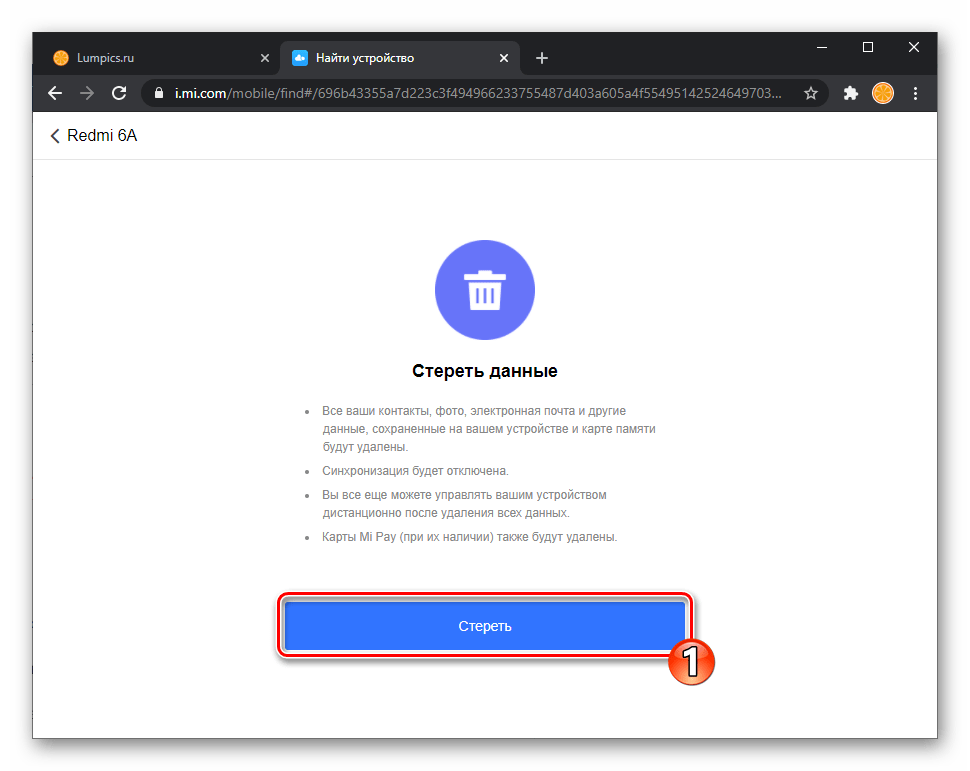
І відобразився потім запитом.
- В єдине поле на наступній сторінці введіть пароль від Mi аккаунта, в рамках якого проводиться розглянута маніпуляція, потім натисніть «ОК» .
- В результаті відсутній у фізичному доступі телефон перезавантажиться, а в процесі цього перезапуску буде проведено знищення всіх містяться в його пам'яті призначених для користувача даних.
- Для експлуатації скинутого вищеописаним чином пристрою в подальшому буде потрібно виконати активацію, надавши дані прив'язаною до нього облікового запису MI,
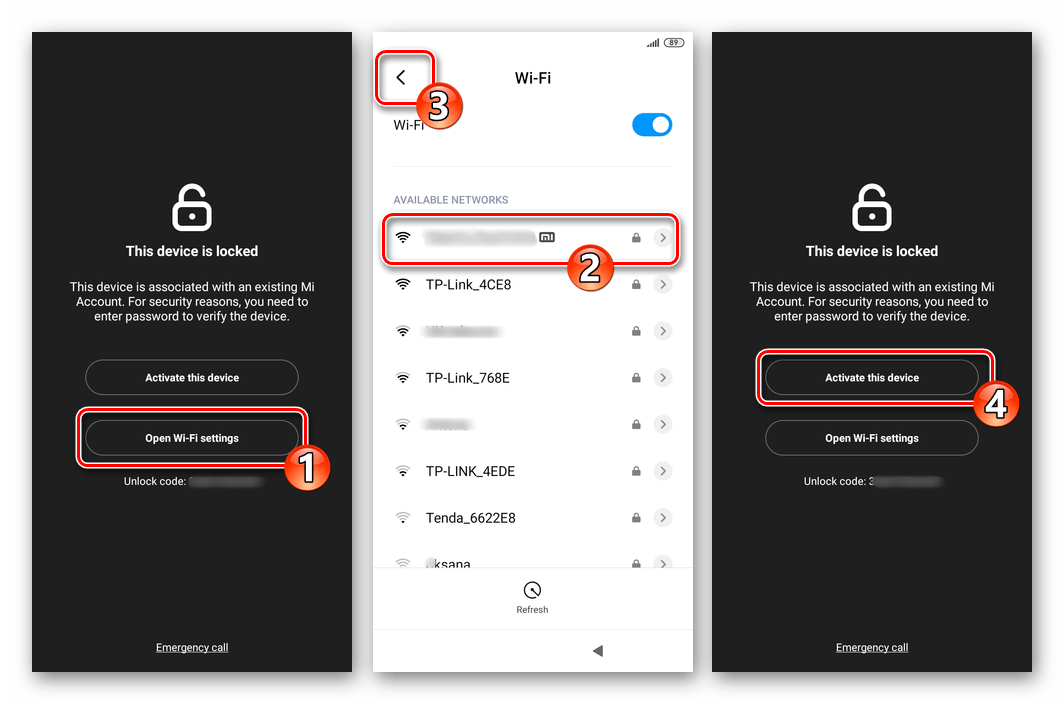
А також провести процедуру налаштування MIUI.
- Запустіть Міфлеш ПРО на ПК, введіть в програму дані прив'язаного до смартфону Mi-аккаунта.
- Переведіть мобільний девайс (за допомогою комбінації кнопок «Vol +» і «Power» ) в режим середовища відновлення, потім підключіть його до ПК. У рекавери виберіть опцію «Connect with MiAssistant» .
- Після того як пристрій визначиться в MiFlash PRO, у вікні програми стане активною кнопка «Flash in Recovery» &8212; натисніть на неї.
- У вікні &171;Recovery Flash&187;
клацніть
«Wipe user data»
,
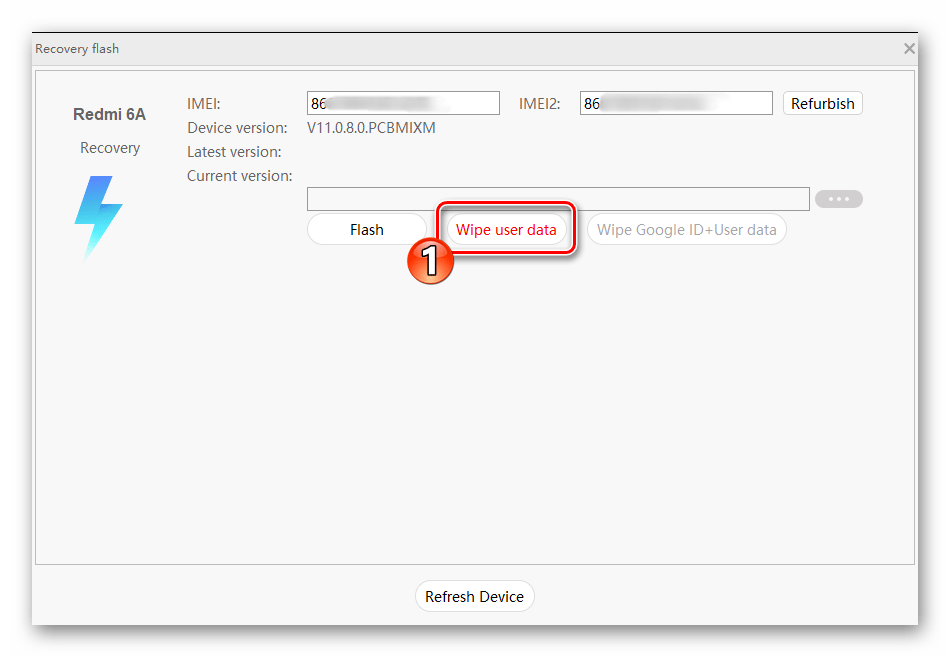
Чекайте завершення процедури очищення пам'яті девайса і скидання його налаштувань до заводських значень,
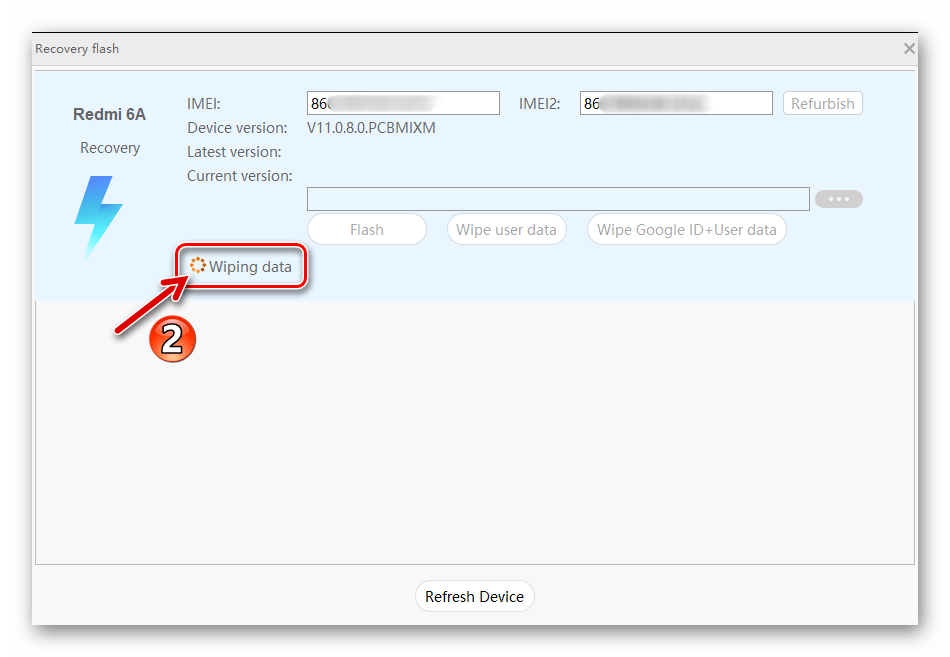
В результаті чого Міфлеш про видасть повідомлення «Wiped successfully» .
- Далі можна продовжити роботу з пристроєм через MIFlash Pro або від'єднати телефон від ПК і перезавантажити його в очищену і повернуту до заводських параметрів ОС MIUI.
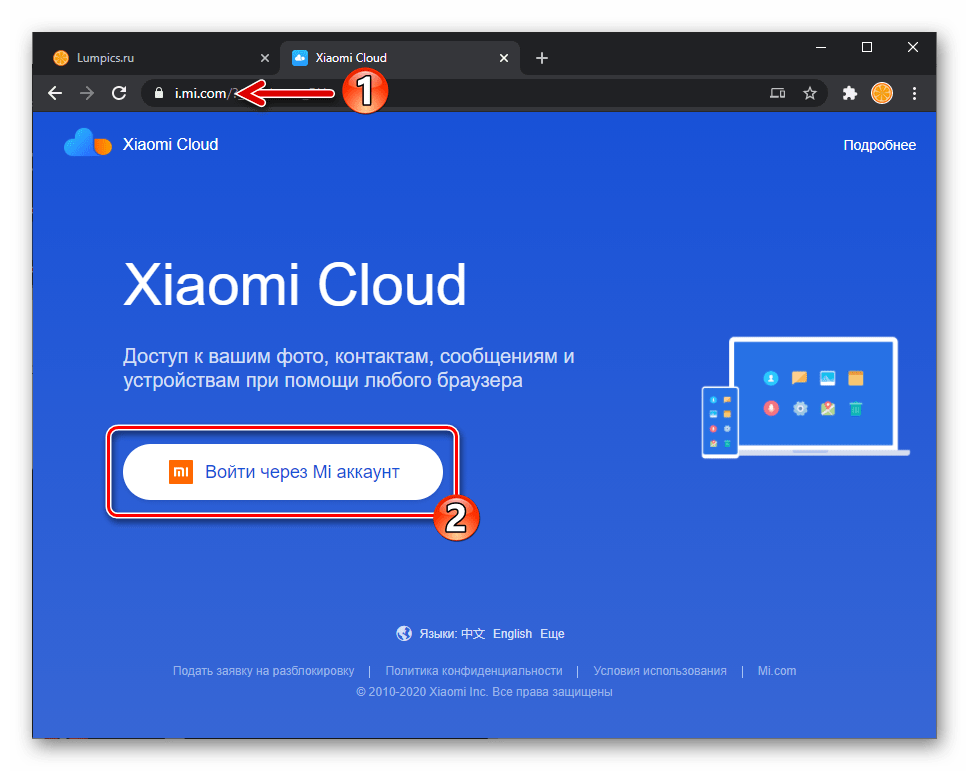
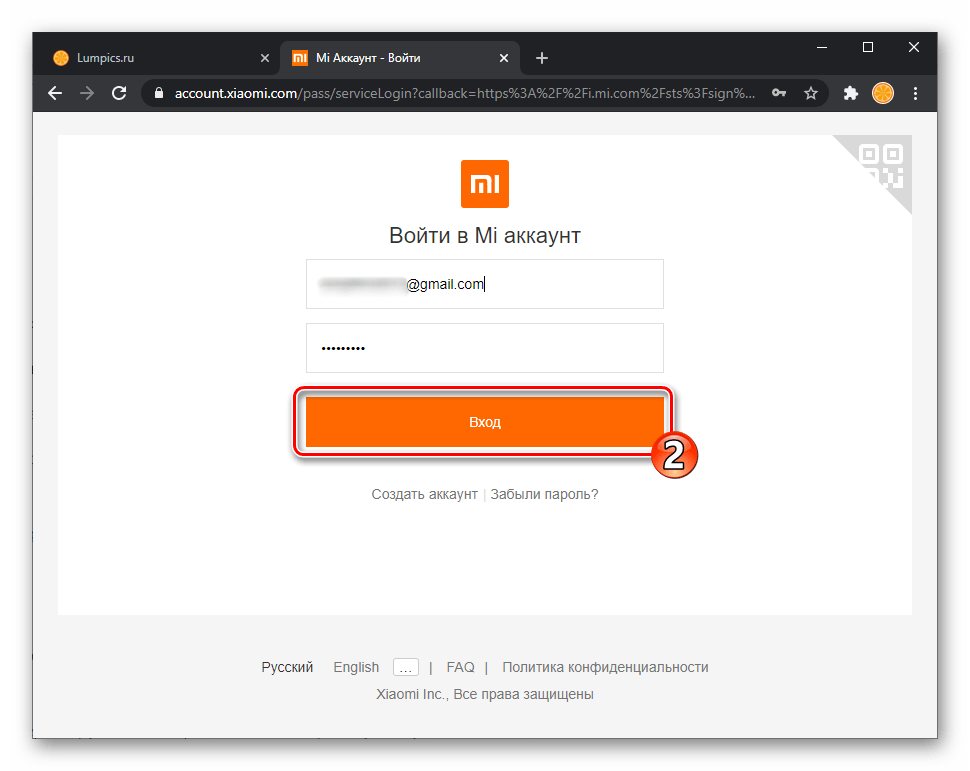
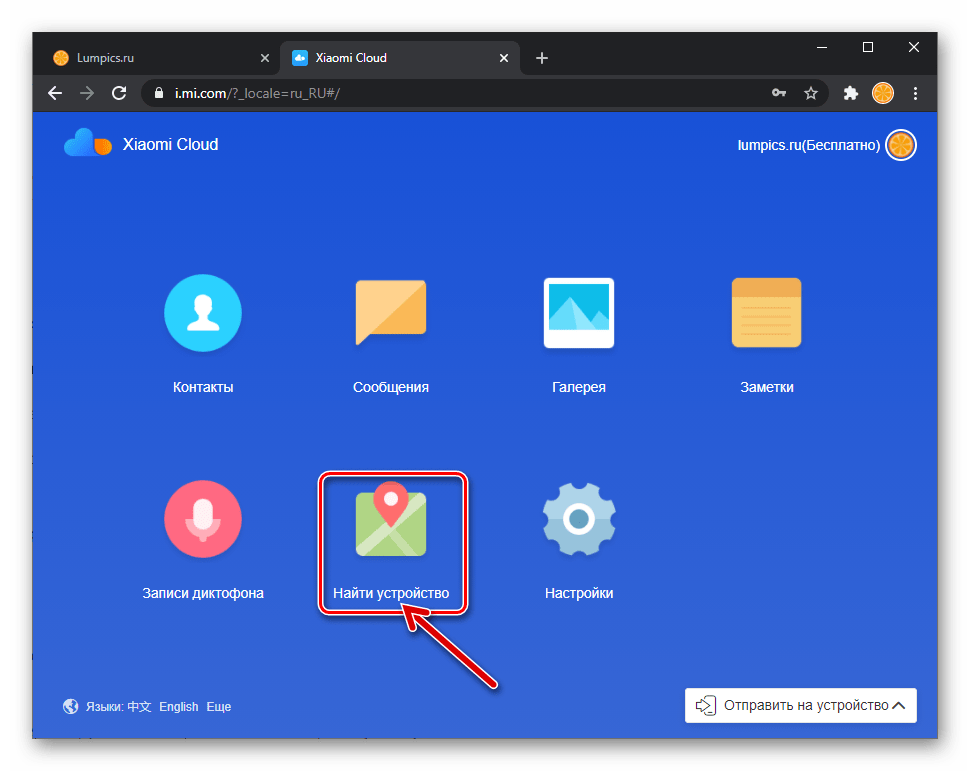
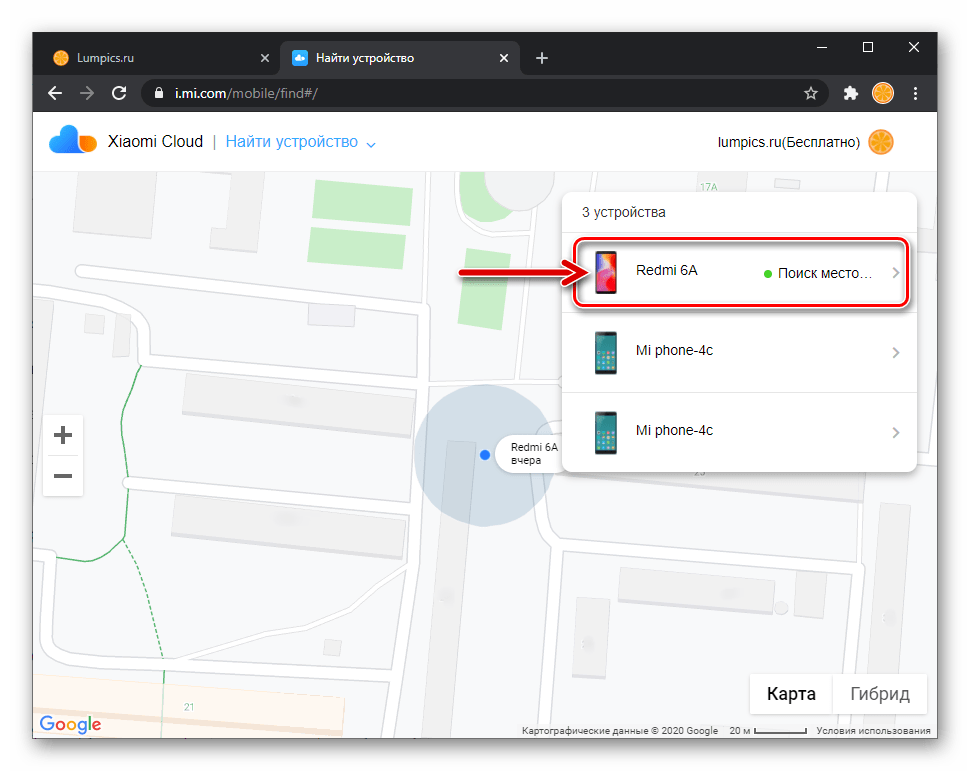
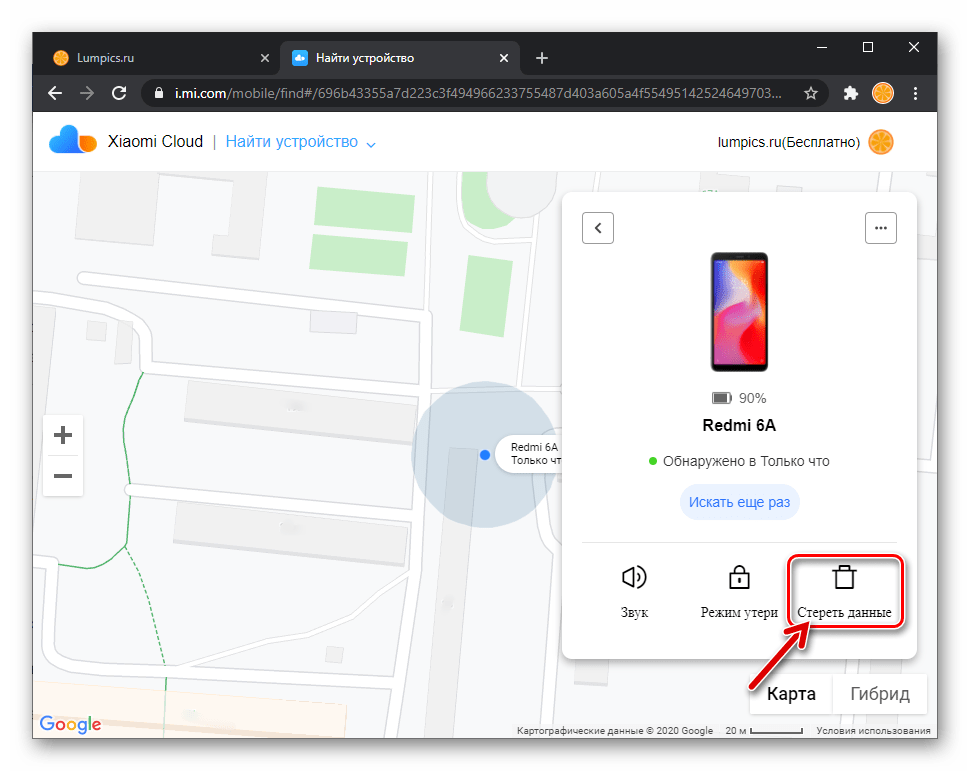
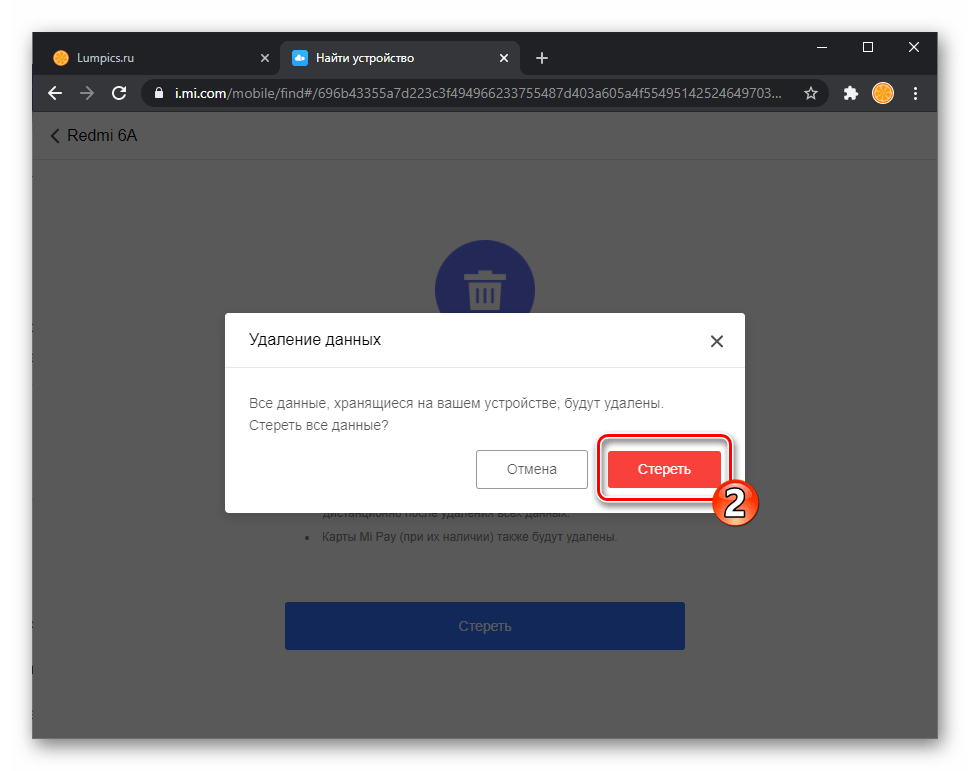
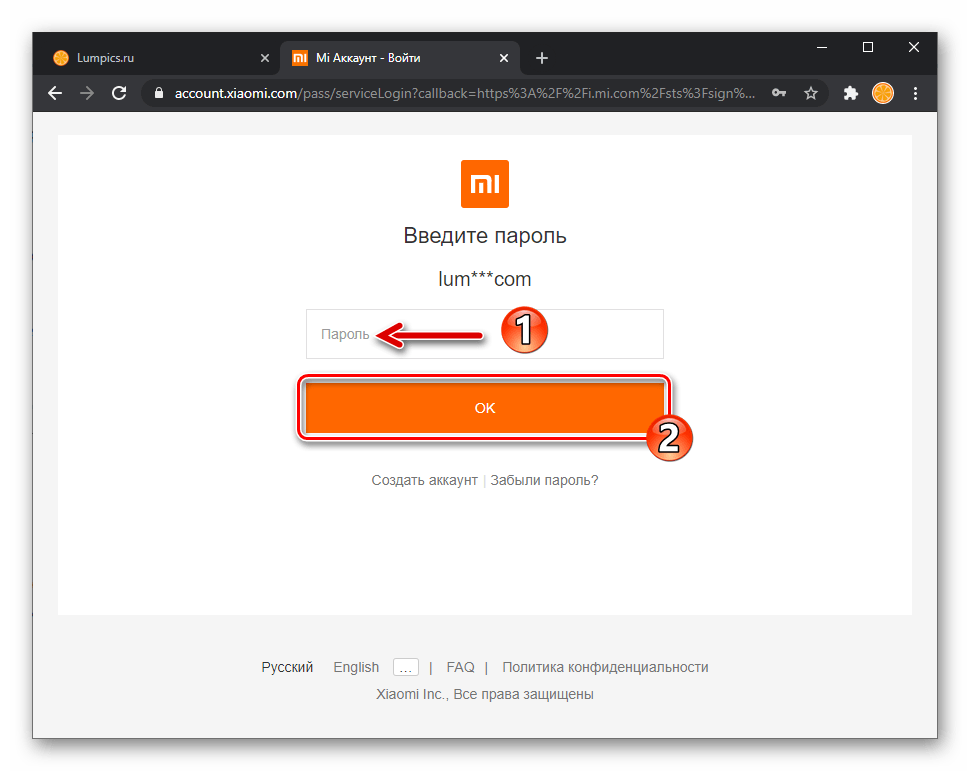
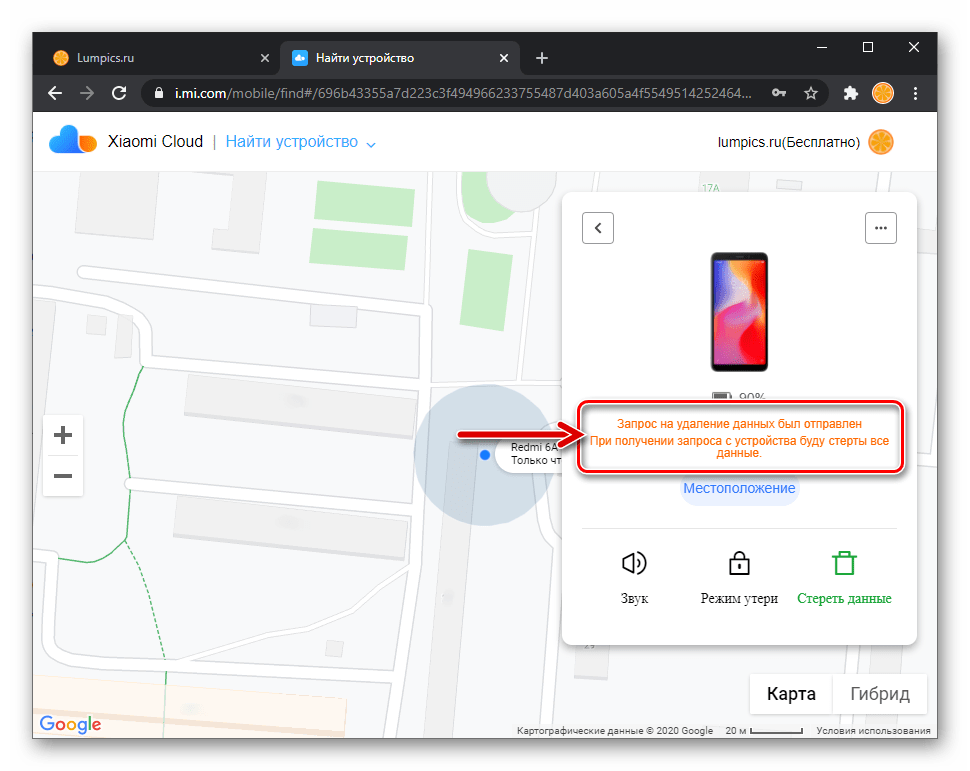
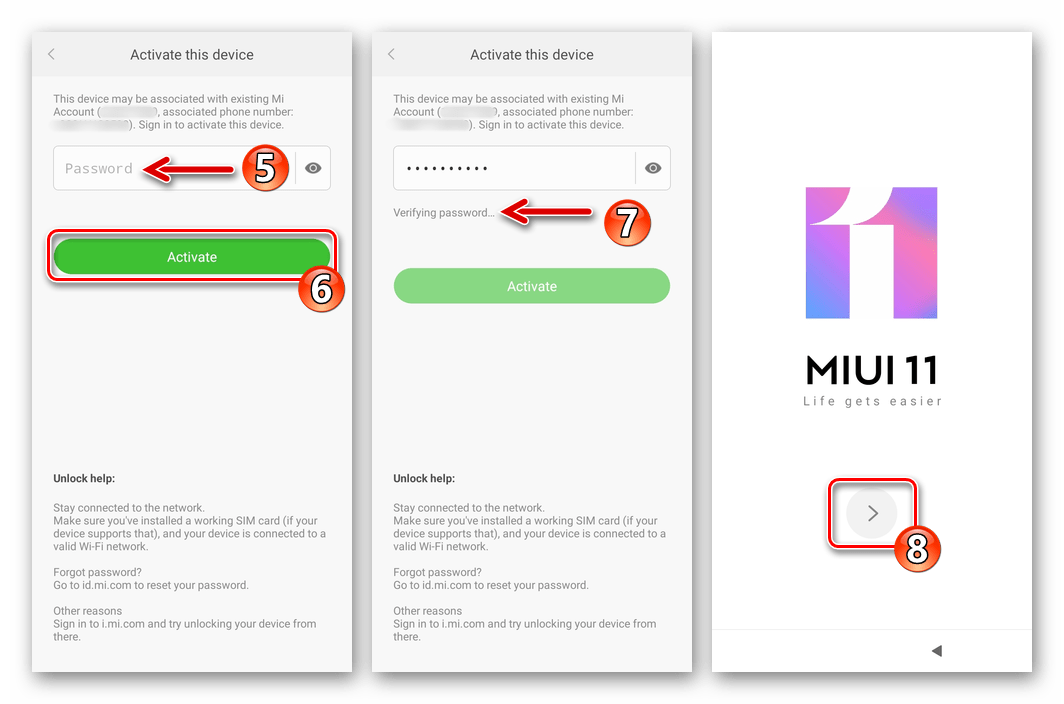
Спосіб 5: Windows-софт для прошивки
Процедуру «Factory Reset» у багатьох випадках рекомендовано проводити перед перевстановлення ОС MIUI, тому дана опція в тому чи іншому вигляді включена в інструментарій практично всіх Windows-програм, c допомогою яких здійснюється прошивка смартфонів Xiaomi . Два приклади рішення озвученої в заголовку статті завдання через програми зазначеного типу:
«Класичний» MiFlash
Найпопулярнішим інструментом для переустановлення системного ПО MIUI-пристроїв з ПК & 8212; Xiaomi MiFlash &8212; процедура очищення пам'яті смартфона проводиться автоматично в процесі прошивки, якщо при налаштуванні програми обраний один з наступних режимів її безпосередньої роботи: «clean all» , «clean all and lock» .
Детальніше: Прошивка смартфонів Xiaomi за допомогою програми MiFlash
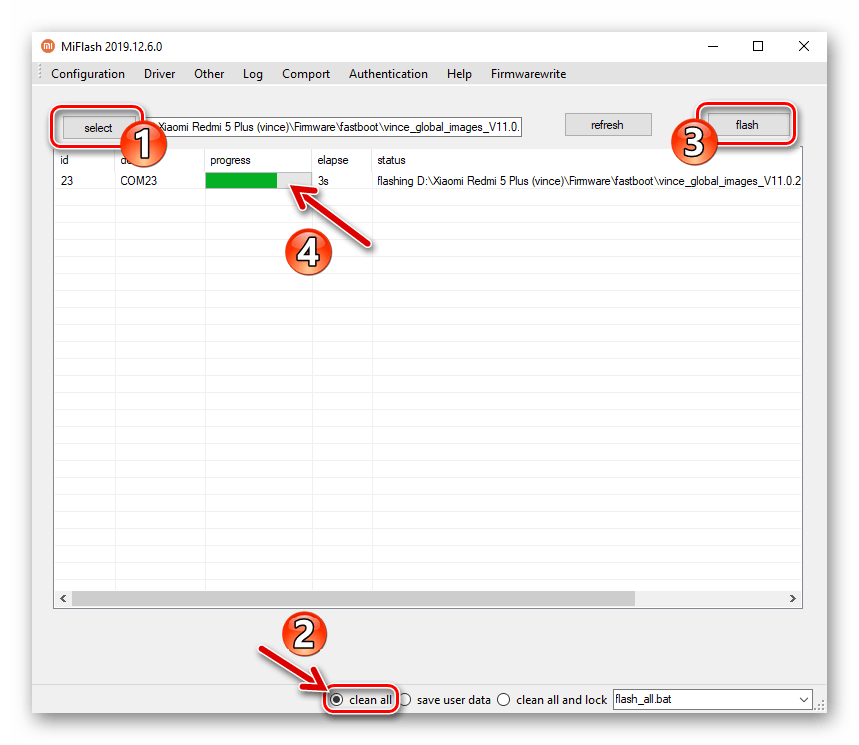
MiFlash PRO